Cho phép lưu lại báo cáo đã được thiết lập theo tiêu chí xem báo cáo mong muốn ở phần tham số tránh mất thời gian phải làm lại cho những lần xem báo cáo sau
Cách thao tác
•Vào phân hệ Bán hàng, chuyển sang tab “Báo cáo phân tích”,
oChọn báo báo Tổng hợp bán hàng
oThống kê theo Mặt hàng
oChọn kỳ là 6 tháng đầu năm (hoặc kỳ mà bạn muốn lưu lại để sau này xem lại)
oTích chọn tất cả Khách hàng
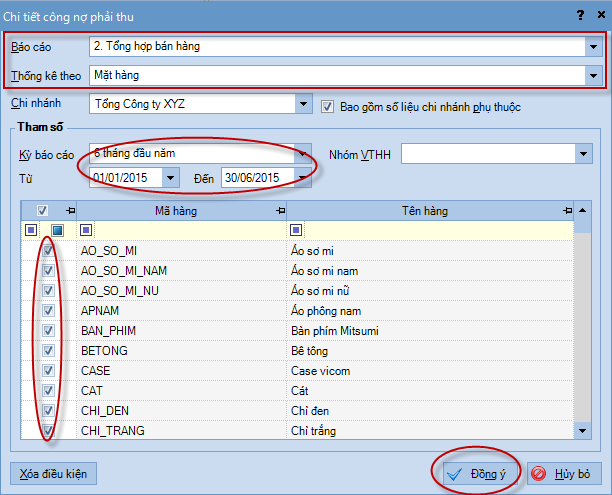
oNhấn Đồng ý ==> Báo cáo Tổng hợp bán hàng theo mặt hàng trong 6 tháng đầu năm xuất hiện
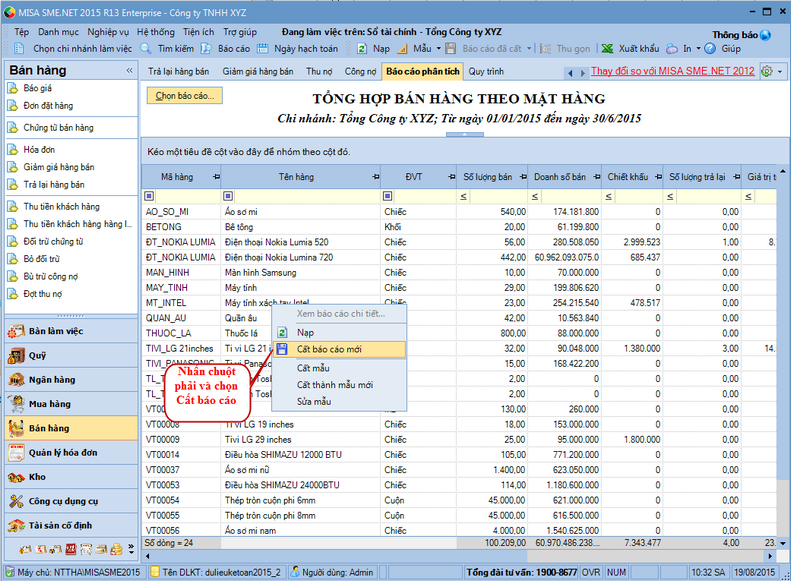
oDi chuột vào vùng nội dung báo cáo và nhấn chuột phải, chọn Cất báo cáo mới
oCửa sổ Cất báo cáo mới xuất hiện, người dùng nhập tên lưu trữ báo cáo dạng gợi nhớ, vi dụ: TỔNG HỢP BÁN HÀNG THEO MẶT HÀNG (6 tháng đầu năm 2015)
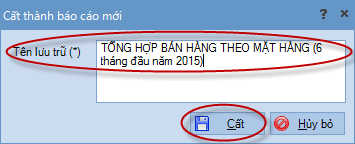
oNhấn Cất để lưu lại báo cáo, khi đó chương trình sẽ lưu lại mẫu đang dùng cho báo cáo và bộ tham số đang dùng của báo cáo. Ví dụ: Mẫu chuẩn, tham số có kỳ là 6 tháng đầu năm
oTrường hợp sửa mẫu trên báo cáo đã lưu mà muốn lưu lại mẫu đã sửa cho báo cáo đã lưu thì thực hiện nhấn chuột phải và chọn “Cất báo cáo”
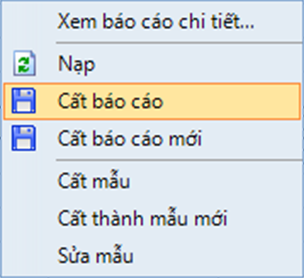
oSau này khi xem báo cáo, nếu muốn xem lại các báo cáo đã cất thì nhấn chuột vào biểu tượng mũi tên trên mục Báo cáo đã cất, trên cửa sổ xổ ra chọn báo cáo muốn xem lại.
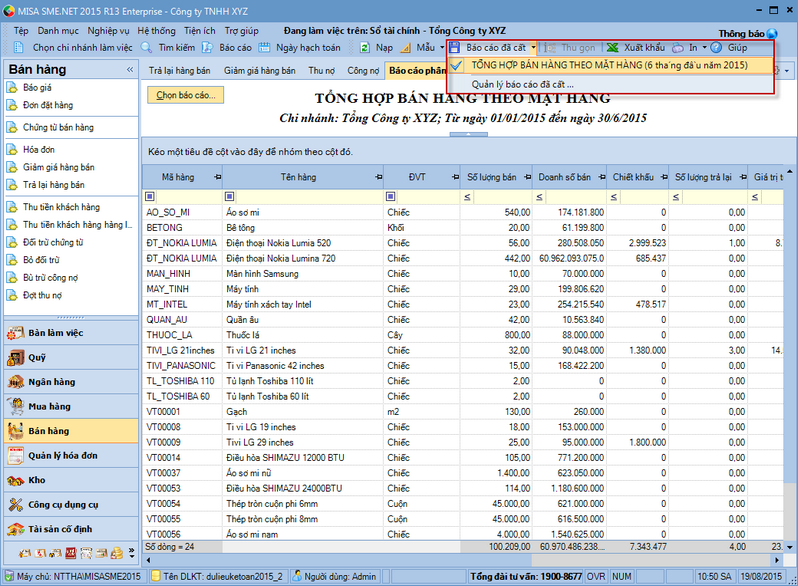
Xem thêm